Hiện nay rất it người sử dụng trình duyệt Internet Explorer vì lướt web quá chậm , mà thường sử dụng trình duyệt Mozilla Firefox hoặc nhanh nhất là Google Chrome , vậy hãy sớm tải trình duyệt Google Chrome bằng cách click chuột vào đường link sau : https://www.google.com/chrome/ , sau khi click vào "chấp nhận và cài đặt" chỉ vài phút là xong, trên màn hình sẽ xuất hiện biểu tượng vòng tròn có chữ Google Chrome bên cạnh, mà ta sẽ thường xuyên click vào biểu tượng này để lướt web nhanh hơn .
CÁCH 1: CÀI TIỆN ÍCH TÀNG HÌNH CHO TRÌNH DUYỆT CHROME
Sau khi cài đặt trình duyệt Google Chrom xong , để tải tiện tích về hãy click chuột vào đường link sau :https://chrome.google.com/webstore/detail/ieaebnkibonmpbhdaanjkmedikadnoje. Click chuột vào ô màu xanh có chữ ADDED TO CHROME hay THÊM VÀO CHROME
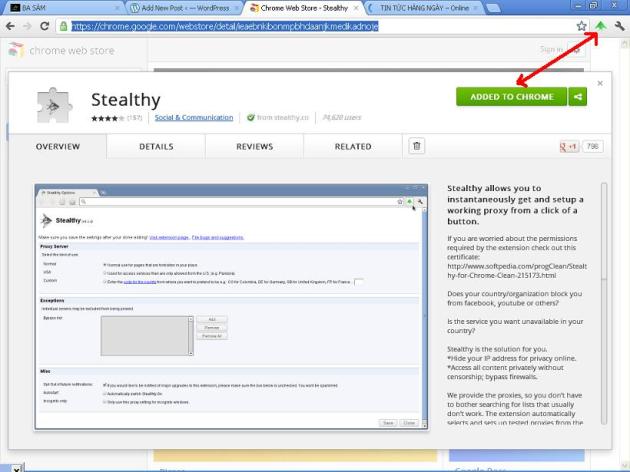
Tải về xong, kích vào mũi tên từ màu đỏ sang màu xanh như 2 hình hướng dẫn dưới đây. Mỗi khi mở trình duyệt Google Chrome thấy mũi tên màu đỏ thì kích chuột chuyển thành màu xanh là login vào bình thường để bình luận trên các trang điểm tin (nếu bị chặn). còn các trang web khác không bị chân thì ta click vào hình mùi tên màu xanh để tắt kích hoạt cho mũi tên thành màu đỏ .
Stealthy dùng được cho nhiều trình duyệt web.

CÁCH 2: SỬ DỤNG PHẦN MỀM DNS JUMPER
Thay đổi DNS Server như OpenDNS hay Google DNS có thể giúp chúng ta cải thiện tốc độ duyệt web, chống website nhúng mã độc, dễ dàng vào được những website khó truy cập mà đặc biệt trong các website đó kể đến như Facebook , Blog ... Tuy vậy việc nhớ chính xác giá trị Prefered DNS server và Alternate DNS server để cấu hình mạng lại là vấn đề không nhỏ với nhiều người, nhất là người không rành máy tính. Để vào được xin giới thiệu đến các bạn phần mềm DNS Jumper, giúp bạn thay đổi DNS một cách dễ dàng.
Phiên bản mới nhất của phần mềm DNS Jumper có dung lượng 3.05 MB, tương thích mọi phiên bản Windows, được cung cấp miễn phí tại đây.
Sau khi tải về, bạn chỉ việc mở file Dns_Jumper.exe để khởi động phần mềm. Trong giao diện chính của DNS Jumper xuất hiện, bạn sẽ thấy 16 nút lệnh màu đen tương ứng với 16 DNS khác có thể thay thế cho DNS của ISP, trong đó có Google Public DNS, Open DNS, Comodo Secure DNS, Advantage DNS, Ultra DNS, Level 3 DNS, OpenNIC Public DNS.
Riêng nút DNS Default màu xanh để trở lại với DNS của ISP, còn nút Wsh màu xanh có chức năng vô hiệu hóa/kích hoạt lại việc cho chạy các script (tốt nhất đừng đụng vào).
Bạn chỉ việc click vào nút chọn các dịch vụ mạng để sử dụng DNS của dịch vụ mạng tương ứng là dược ,chẳng hạn click vào Level3 hay Ultra Dns hay Open Dns hay Google Dns...đều đang sử dũng tốt
CÁCH 3: CÀI TIỆN ÍCH ANONYMOX CHO TRÌNH DUYỆT FIREFOX
AnonymoX: Add-ons hiệu quả cho trình duyệt Firefox để truy cập web blog bị chặn .Nếu bạn chưa sử dụng trình duyệt Firefox thì có thể tải về và cài đặt ngay bằng cách click chuột vào đường liên kết sau: http://www.mozilla.org/vi/firefox/new. Khi cài đặt xong , trên màn hình sẽ xuất hiện một biểu tượng hình tròn có chữ Mozilla Firefox bên cạnh .Ta click vào biểu tượng này để bắt đầu sử dụng trình duyệt Firefox .
Để cài tiện ích ANONYMOX cho trình duyệt Firefox , hãy click chuột vào đường link sau:: https://addons.mozilla.org/en-US/fir...ddon/anonymox/, (hoặc copy đường link này dán (paste) vào trình duyệt Firefox,rồi enter). Tiếp tuc click vào .
.
CÁCH 3: CÀI TIỆN ÍCH ANONYMOX CHO TRÌNH DUYỆT FIREFOX
AnonymoX: Add-ons hiệu quả cho trình duyệt Firefox để truy cập web blog bị chặn .Nếu bạn chưa sử dụng trình duyệt Firefox thì có thể tải về và cài đặt ngay bằng cách click chuột vào đường liên kết sau: http://www.mozilla.org/vi/firefox/new. Khi cài đặt xong , trên màn hình sẽ xuất hiện một biểu tượng hình tròn có chữ Mozilla Firefox bên cạnh .Ta click vào biểu tượng này để bắt đầu sử dụng trình duyệt Firefox .
Để cài tiện ích ANONYMOX cho trình duyệt Firefox , hãy click chuột vào đường link sau:: https://addons.mozilla.org/en-US/fir...ddon/anonymox/, (hoặc copy đường link này dán (paste) vào trình duyệt Firefox,rồi enter). Tiếp tuc click vào


Không có nhận xét nào:
Đăng nhận xét